Hogyan kell telepíteni az illesztőprogramot a hang
Minden jó óra alatt!
A legtöbb esetben a hang a számítógépen nem hiánya miatt az audio-illesztőprogramok. Úgy tűnik - semmi sem könnyebb megoldani a problémát: annak meghatározása, hogy mire van szükség, keresse meg, töltse le és telepítse.
De a legtöbb esetben ez nem is olyan egyszerű és gyors (különösen a felhasználók, akik nem gyakran szembesülnek ezzel), mindig ott van a kis dolgokat, amelyek összpontosítani. Ebben a cikkben, én csak azt szeretném megérteni részletesen mindezen árnyalatok. És igen, hogyan kell telepíteni az audio driver.
Megkeresése és telepítése a hang illesztőprogramok
Közmondás. Sok egyszerű - mindaddig, amíg azok nem ütköznek a gyakorlatban.
Honnan tudom, hogy van-e az audio driver Windows
- A legegyszerűbb módja -, hogy vizsgálja meg a tálca: van az óra mellett ikon hang az audio driver. A legtöbb esetben, ha telepíti az audio driver - a jelek új ikon (a példa esetében a lenti képen).
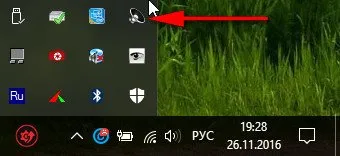
hang ikonra az audio-illesztőprogram (Windows 10)
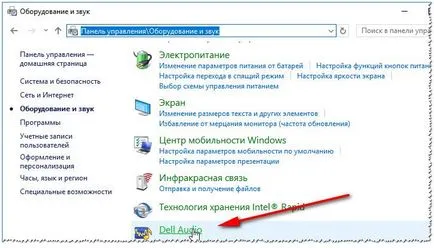
Control Panel \ Hardver és hang \ Dell Audio (audio driver)
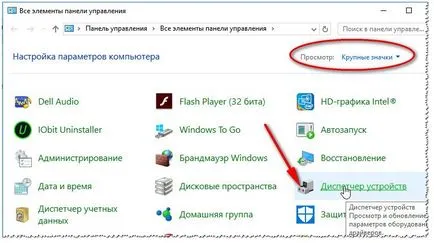
Hogyan kell megnyitni Eszközkezelő - a Windows 10
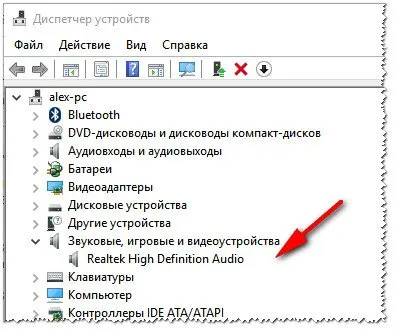
Azt javaslom. frissíti az összes vezetők az eszközkezelő nem rendelkezik berendezés felkiáltójelek (például -).
Meghatározása a modell hangkártya / szőnyeg. fizetés
- A leggyorsabb és legegyszerűbb módja - használhatja a dokumentációt a számítógép (laptop). By the way, azzal a dokumentációval együtt, akkor meg a lemezt „natív” vezetők, hogy azonnal, hogy az élet könnyebb és megszünteti a további műveleteket.
- Meg tudja nyitni a rendszer egység, és nézd meg az alaplap is. rajta mindig tartalmazza a modell (bár ez nem mindig kényelmes: az első, nem az a tény, hogy van egy hangkártya beépített alaplap, másrészt, ha a PC elég könnyű megérteni, akkor a laptop - kivenni egy nagyon problematikus; in- harmadik, a kezdő felhasználó - különbözőnek tűnhet árnyalatok (nem nézni.)).

Modell mat. tábla - ASUS Z97-K
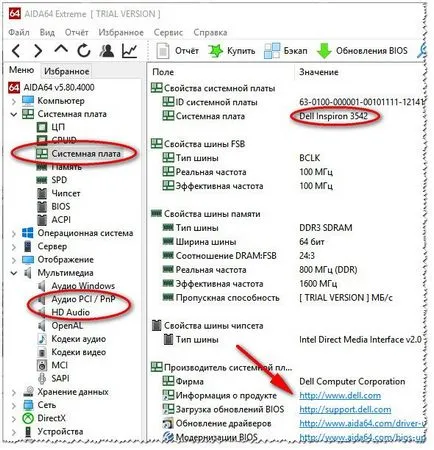
laptop modellt (mat. kártya)
Audio Driver Search (3 módon!)
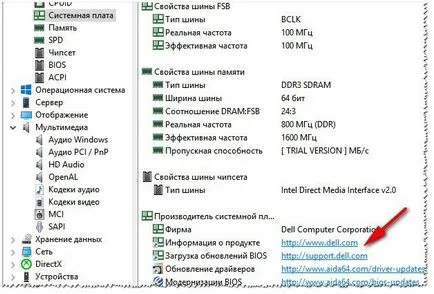
Hivatalos gyártó / AIDA 64
A gyártó honlapján keresse meg a készülék (modell, az én esetemben, Dell Inspiron 3542), válassza ki az operációs rendszert a Windows - csak le kell tölteni a szükséges audio driver.
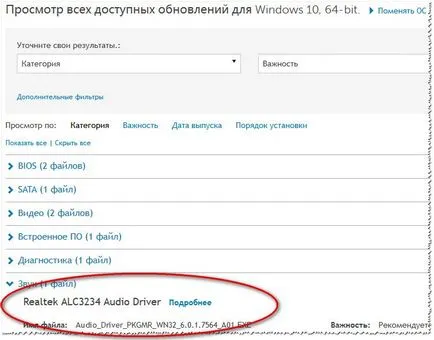
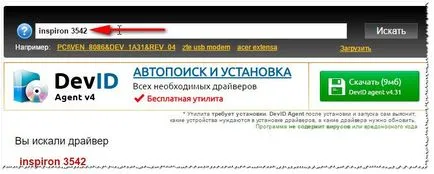
Driver Search Devid.info
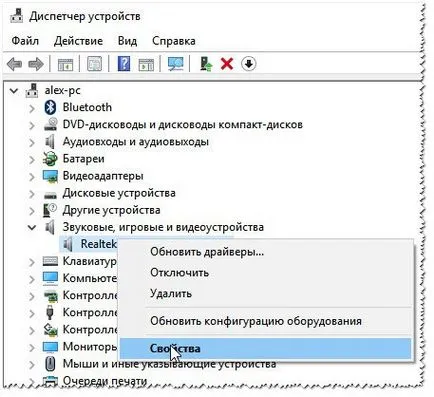
Ezután nyissa meg a „Névjegy” fülre, és válassza ki a tulajdonságok „ID berendezések” (lásd. A lenti képen). Ezután másolja az értéket.
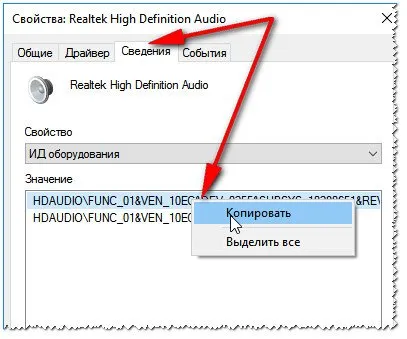
Másolás a hardver ID
És az utolsó lépés, kalapács egy Google-keresés, vagy látogasson el a vezető (például Devid.info) a húr másolt. Ha a készülék nem túl ritka - a több tucat különböző vezetők különböző OS Windows (32/64 bites rendszerek) lesz megtalálható.
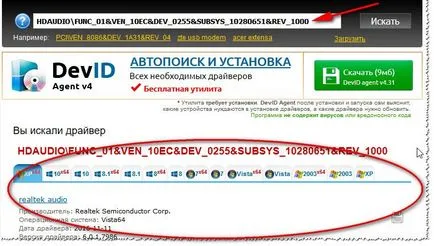
meghajtó talált összes Windows-verziók
Hogyan kell telepíteni a hang driver
Alapvetően audio-illesztőprogramok telepítve vannak, mint bármely más vezető (elnézést a tautológia). Talán a legtöbb esetben - az ugyanúgy, mint normál programmal.
Röviden a következő lépéseket:
- Először is, azt ajánlom, hogy teljesen eltávolítani a régi illesztőprogramot. Ezt meg lehet tenni az Eszközkezelőben. Egyszerűen kattintson a hardver jobb egérgombbal, és válassza a „törlés”.
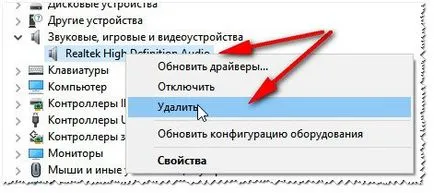
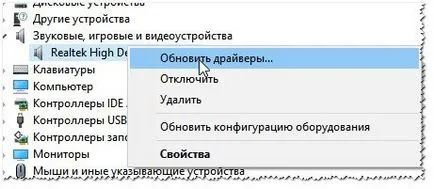
A következőkben látni fogja egy ablak, ahol ki kell választania egy helyet, ahol megkeresi a vezető. A mi esetünkben, akkor válassza ki a második lehetőség - „keresni a vezető ezen a számítógépen.”
Keresés a vezető ezen a számítógépen
Ezután egyszerűen válassza ki a mappát, ahová letöltötte és kibontotta a vezető (a „Tallózás” gombra. Lásd a lenti képen). Következő, a Windows megkeresi a megfelelő illesztőprogram ezen a helyen, és ha úgy találja - a Windows felajánlja, hogy telepítse a (csak elfogadja, hogy minden.).
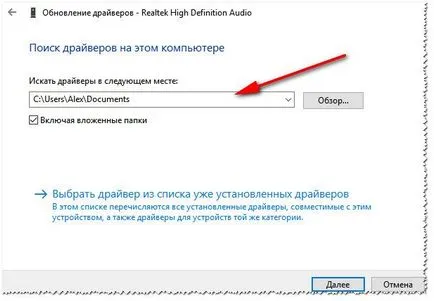
Mappa kiválasztása, amely már letöltött és kicsomagolt vezető
Frissítést követően (telepítés) a vezető - újra kell indítani a számítógépet (laptop). Igazából, ha letöltötte és telepítette a megfelelő illesztőprogramokat, akkor minden úgy fog működni, ahogy kellene, és a hang is lesz!
Sound eltűnt - miért nincs hang ...
Miért lassítja a számítógépet ...
A legjobb szoftver ...
Programok frissíteni ...
A számítógép nem ismeri fel / nem ...
Halk hang a számítógépen - ...
Hogyan készítsünk egy bemutatót a PowerPoint +
A processzor van betöltve a 100% nélkül ...